Aktualizujte problematické ovladače způsobující havárii v počítači
- Poškozené systémové soubory jsou některé z běžných příčin chyb systému Windows.
- Pravidelně aktualizujte svůj počítač a ovladače, abyste předešli chybám provozu ve Windows.
- Bod obnovení může pomoci vrátit počítač do dřívějšího stavu bez chyb a chyb.
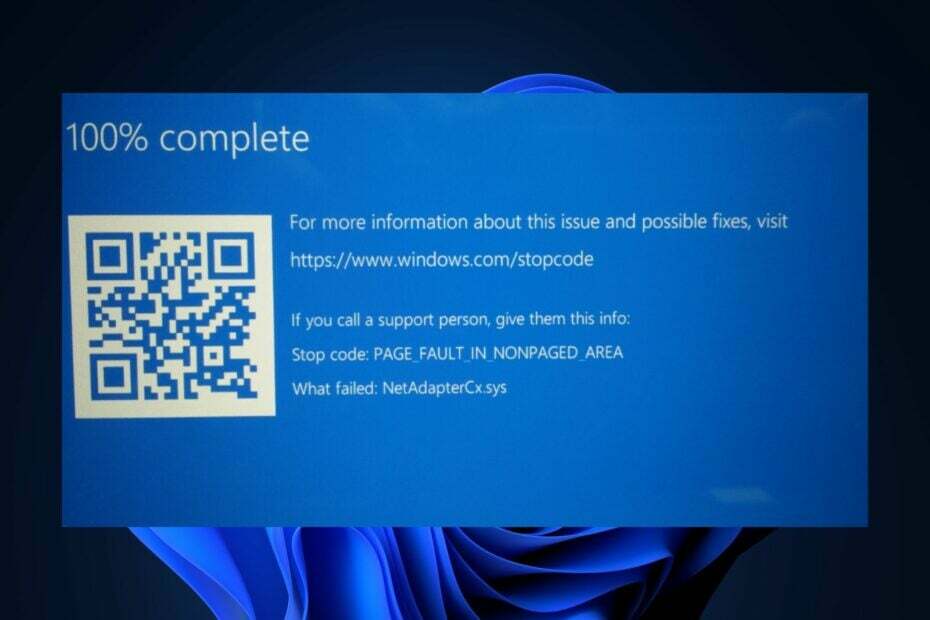
XINSTALUJTE KLIKNUTÍM NA STAŽENÍ SOUBORU
- Stáhněte a nainstalujte Fortect na vašem PC.
- Spusťte nástroj a Spusťte skenování najít poškozené soubory, které způsobují problémy.
- Klikněte pravým tlačítkem na Spusťte opravu opravit problémy ovlivňující zabezpečení a výkon vašeho počítače.
- Fortect byl stažen uživatelem 0 čtenáři tento měsíc.
Zhroucení BSoD je mezi uživateli Windows docela běžné. Někteří z našich čtenářů si stěžovali, že dostávají chybu netadaptercx.sys jako příčinu jejich selhání BSoD.
Proto jsme připravili průvodce, který stručně pojednává o souboru netadaptercx.sys a poskytuje kroky k opravě chyby BSoD.
- Co je netadaptercx.sys?
- Jak mohu opravit netadaptercx.sys?
- 1. Aktualizujte své ovladače
- 2. Spusťte skenování SFC a DISM
- 3. Vyhledejte malware
- 4. Spusťte nástroj Obnovení systému
- Závěr
Co je netadaptercx.sys?
Netadaptercx.sys, také známý jako rozšíření třídy síťového adaptéru pro soubor WDF, byl vytvořen společností Microsoft, aby usnadnil vývoj operačního systému Microsoft Windows. Je to soubor systémového ovladače obvykle umístěný v Složka System32.
Netadaptercx.sys je systémový soubor a je základním souborem, který pomáhá vašemu počítači navázat připojení k internetu.
Jak mohu opravit netadaptercx.sys?
Než přistoupíme k pokročilejším řešením, zde je několik rychlých oprav, které můžete vyzkoušet:
- Restartujte počítač.
- Zavřete nepotřebné aplikace na pozadí ve Správci úloh.
- Aktualizujte OS Windows.
Pokud chyba přetrvává, můžete použít následující způsoby, jak opravit chybu BSOD netadaptercx.sys:
1. Aktualizujte své ovladače
- zmáčkni Okna klíč + S, vepište Správce zařízení, a udeřit Vstupte.
- V okně Správce zařízení procházejte seznam ovladačů a zkontrolujte, zda se vedle možnosti nenachází žlutý výstražný symbol.
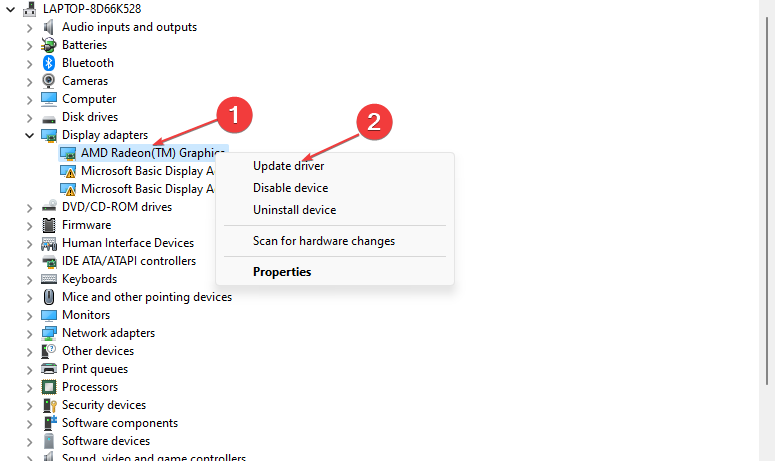
- Klepněte pravým tlačítkem myši na Řidiča vyberte Aktualizujte ovladač.
- V dalším okně klikněte na Automaticky vyhledávat aktualizovaný software ovladače, a dokončete aktualizaci podle pokynů.

- Jakmile aktualizujete všechny ovladače, restartujte počítač a zkontrolujte, zda je chyba vyřešena.
Ovladače jsou základní součástí operačního systému Windows; spuštění zastaralé verze pravděpodobně způsobí chyby, jako je BSOD netadaptercx.sys. Ovladače můžete aktualizovat pomocí Nástroj pro aktualizaci systému Windows nebo si je stáhněte a nainstalujte z webu výrobce.
2. Spusťte skenování SFC a DISM
- zmáčkni Okna klíč, zadejte CMD, klikněte pravým tlačítkem na zobrazený výsledek a vyberte Spustit jako administrátor.
- Klikněte Ano udělit aplikaci přístup pro správu v Kontrola uživatelského účtu okno.
- Jakmile se otevře příkazový řádek, zadejte následující a stiskněte Vstupte:
sfc /scannow
- Po zadání příkazu zadejte následující a stiskněte Vstupte:
DISM.exe /Online /Cleanup-Image / Restorehealth
- Zavřete příkazový řádek a restartujte počítač.
Pomůže skenování SFC oprava poškozených nebo poškozených systémových souborů. Pokud je chyba netadaptercx.sys způsobena poškozenými systémovými soubory; k opravě chyby můžete použít nástroj Kontrola systémových souborů.
Na druhou stranu se spíše doporučuje používat ověřenou aplikaci na opravu počítače, která dokáže zcela prohledat váš operační systém Windows a opravit problematické soubory, které způsobují chyby BSOD.
3. Vyhledejte malware
- zmáčkni Okna klíč, zadejte Zabezpečení systému Windowsa hit Vstupte.
- V dalším okně klikněte na Ochrana před viry a hrozbamia klikněte Možnosti skenování pod volbou Aktuální hrozby.
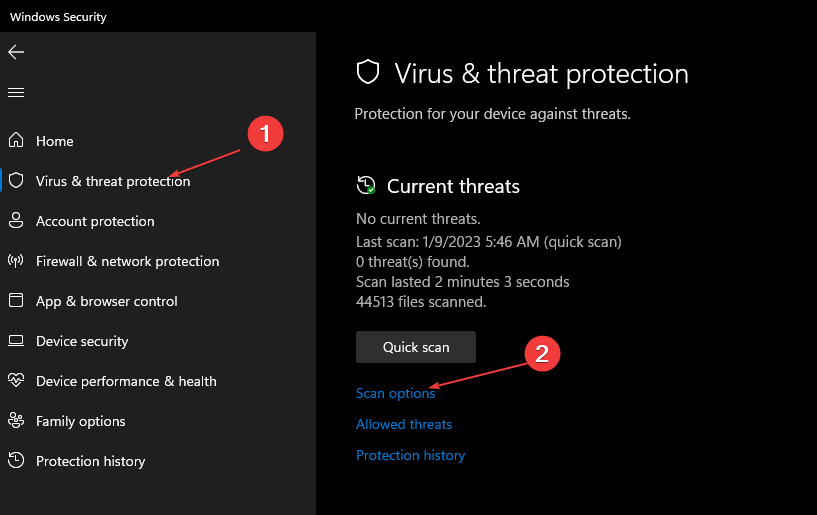
- Poté vyberte Úplné skenování z nabídky Možnosti skenování a klepněte na Skenovat nyní tlačítko pro zahájení antivirové kontroly.
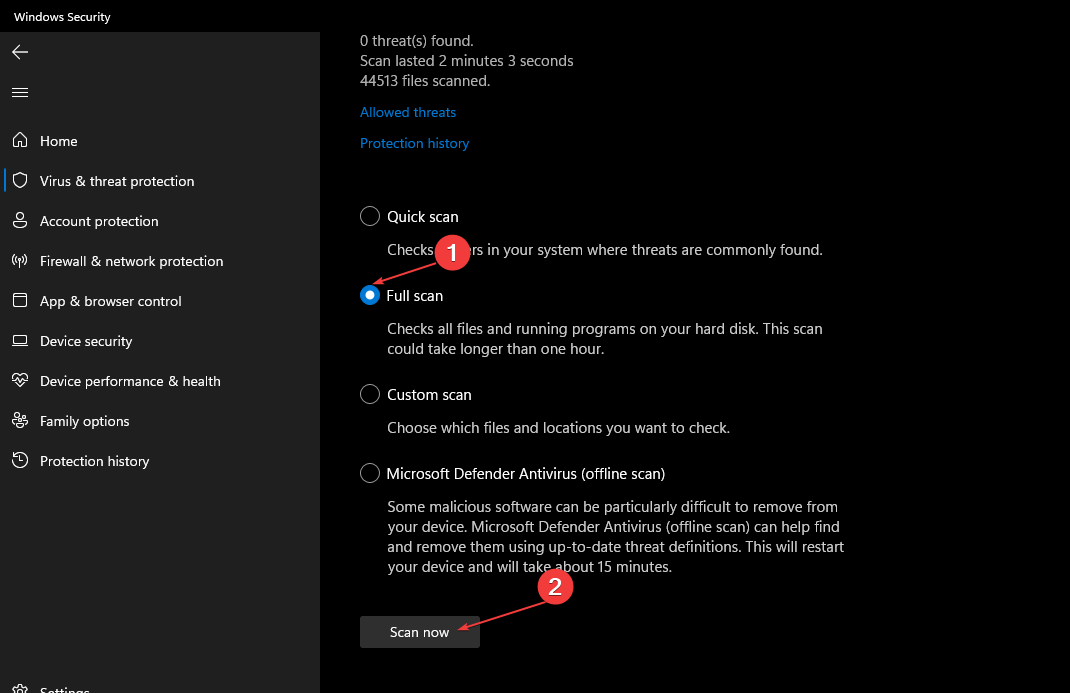
- Dále počkejte na dokončení skenování, restartujte počítač a zkontrolujte, zda je chyba opravena.
Chyby Windows jsou obvykle spojeny s viry a malwarem; pokud zaznamenáte chybu BSOD, váš počítač je pravděpodobně infikován virem. Ujistěte se také, že používáte bezpečnostní nástroj Windows nebo antivirový software třetí strany k ochraně počítače před škodlivými soubory a aplikacemi.
- WD SES Device USB: Ovladač zařízení nebyl nalezen [Opravit]
- Chyba při komunikaci se službou pluginu na ChatGPT [Oprava]
- WordPad se neotevře? 4 způsoby, jak to opravit
4. Spusťte nástroj Obnovení systému
- Klikněte levým tlačítkem na Start menu, typ obnovit a klikněte Vytvořte bod obnovení.
- Poté vyberte Systémové vlastnosti a vybrat si Obnovení systému knoflík.

- V poli Obnovit soubory a nastavení klepněte na další.

- V dalším okně vyberte bod obnovení, do kterého si přejete obnovit počítač, a klikněte další.

- Poté klikněte Dokončit pro dokončení obnovy systému.
Pokud se chystáte provést významnou změnu ve svém operačním systému, doporučujeme to vytvořit bod obnovení můžete se vrátit v případě, že narazíte na chyby.
Závěr
Chyby modré obrazovky smrti (BSOD) jsou mezi uživateli Windows běžné a lze je snadno opravit. Pomocí kroků uvedených v této příručce byste měli být schopni opravit chybu BSOD netadaptercx.sys.
Stále dochází k problémům?
SPONZOROVÁNO
Pokud výše uvedené návrhy váš problém nevyřešily, váš počítač může zaznamenat závažnější potíže se systémem Windows. Doporučujeme zvolit řešení typu „vše v jednom“. Fortect efektivně řešit problémy. Po instalaci stačí kliknout na Zobrazit a opravit a poté stiskněte Spusťte opravu.


